Bilder von Ihrem Huawei-Smartphone auf den PC zu übertragen, kann eine gute Möglichkeit sein, Erinnerungen zu sichern oder Speicherplatz auf Ihrem Handy freizugeben. Wenn Sie ein Huawei-Smartphone besitzen und Ihre Huawei-Bilder auf PC übertragen möchten, sind Sie hier genau richtig. In diesem Artikel zeigen wir Ihnen vier effektive Methoden, um Bilder von Ihrem Huawei-Gerät auf Ihren PC zu übertragen. Mit diesen vier Methoden können Sie den Vorgang problemlos durchführen.

Wenn Sie auf der Suche nach einer einfachen Möglichkeit sind, Ihre wertvollen Huawei-Bilder auf Ihren PC zu übertragen, ist AnyMP4 TransMate genau das Richtige für Sie. Mit diesem praktischen und vielseitigen Tool können Sie Ihre Fotos und Videos mühelos sichern.
AnyMP4 TransMate ist ein leistungsstarkes Tool, das speziell entwickelt wurde, um die Verwaltung Ihrer Daten und Medien zwischen verschiedenen Geräten zu erleichtern. Mit dieser Software können Sie nicht nur Bilder von Ihrem Android-Gerät auf Ihren PC übertragen, sondern auch Musik, Videos, Kontakte, Informationen und vieles mehr verwalten, wie z.B. Kontakte von iPhone auf iPad übertragen. Nachfolgend zeigen wir Ihnen, wie Sie mit dieser Software Huawei Bilder auf PC übertragen können.
Für Windows 11/10/8/7
Schritt 1: Laden Sie AnyMP4 TransMate herunter und installieren Sie es auf Ihrem Computer. Starten Sie das Programm und schließen Sie Ihr Huawei mit einem USB-Kabel an Ihren Computer an.
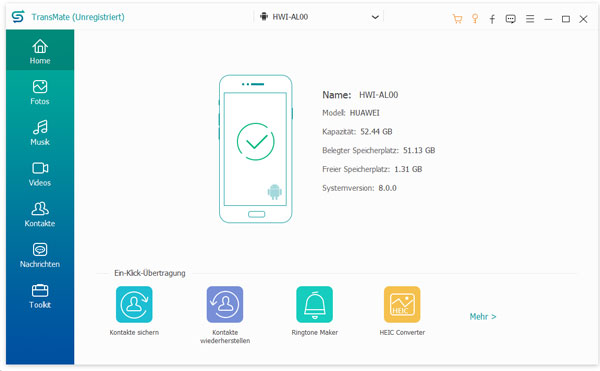
Schritt 2: Klicken Sie auf "Fotos" in der Liste links und wählen Sie die Bilder aus, die Sie auf Ihren PC übertragen möchten. Wenn Sie alle Ihre Bilder hochladen möchten, klicken Sie auf "Alles auswählen".
Schritt 3: Nach der Auswahl klicken Sie oben auf "auf PC exportieren". AnyMP4 TransMate beginnt nun, die ausgewählten Bilder von Huawei auf den PC zu übertragen.
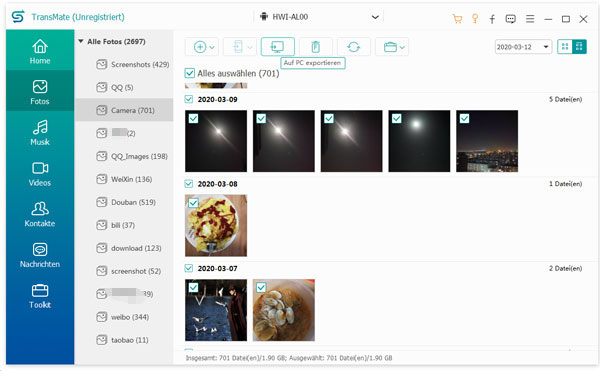
Schritt 4: Nach Abschluss der Übertragung erhalten Sie eine Meldung, dass Ihre Dateien erfolgreich übertragen wurden. Sie können die Bilder nun auf Ihrem PC überprüfen.
Huawei HI Suite ist eine umfassende Software, die von Huawei entwickelt wurde, um die Verbindung zwischen Ihrem Huawei-Gerät und Ihrem PC zu vereinfachen. Mit dieser Anwendung können Sie nicht nur Bilder übertragen, sondern auch Backups erstellen, Daten wie WhatsApp Videos wiederherstellen und Ihr Gerät verwalten. Dies ist besonders nützlich, wenn Sie auf der Suche nach einer offiziellen und vertrauenswürdigen Methode sind, um Ihre Huawei-Bilder auf Ihren PC zu übertragen.

Schritt 1: Gehen Sie zur offiziellen Huawei-Website, laden Sie die Huawei HI Suite herunter und installieren Sie sie. Starten Sie das Programm nach der Installation.
Schritt 2: Verbinden Sie Ihr Huawei-Smartphone über ein USB-Kabel mit Ihrem PC. Sobald die Verbindung hergestellt ist, erkennt die Huawei HI Suite Ihr Gerät und zeigt es auf dem Bildschirm an.
Schritt 3: Wählen Sie "PC Suite" auf Ihrem Huawei-Gerät, um die Verbindung zwischen Ihrem Smartphone und Ihrem PC zu optimieren. Navigieren Sie zur Kategorie "Bilder". Wählen Sie die Bilder aus, die Sie auf Ihren PC übertragen möchten.
Schritt 4: Klicken Sie auf "Übertragen" oder "Exportieren" und wählen Sie den Zielordner auf Ihrem PC aus, in den Sie die Bilder übertragen möchten. Klicken Sie auf "OK", um den Vorgang zu starten.
Die Übertragung von Huawei-Bildern auf Ihren PC über ein USB-Kabel ist eine der einfachsten und direktesten Methoden. Sie benötigen keine zusätzliche Software oder Anwendung und können Ihre Bilder direkt von Ihrem Huawei-Gerät auf Ihren PC übertragen. Sie benötigen lediglich ein USB-Kabel, das zu Ihrem Huawei-Smartphone passt, und einen freien USB-Anschluss an Ihrem PC. Auf die gleiche Weise können Sie auch Bilder von Samsung auf PC übertragen. Im Folgenden zeigen wir Ihnen, wie Sie diese Methode am besten verwenden.

Schritt 1: Schließen Sie Ihr Huawei-Smartphone an Ihren PC an. Normalerweise erscheint auf Ihrem Huawei-Gerät ein Popup-Fenster, in dem Sie auswählen können, wie Sie das USB-Kabel verwenden möchten. Wählen Sie "Dateiübertragung", um den Zugriff auf Ihre Dateien zu ermöglichen.
Schritt 2: Öffnen Sie den Datei-Explorer (Windows) oder den Finder (Mac) auf Ihrem PC. Ihr Huawei-Gerät sollte als Wechseldatenträger angezeigt werden. Klicken Sie darauf, um auf die Dateien auf Ihrem Smartphone zuzugreifen.
Schritt 3: Navigieren Sie zu dem Ordner auf Ihrem Huawei-Gerät, der die Bilder enthält, die Sie übertragen möchten. Markieren Sie die gewünschten Bilder und kopieren Sie sie auf Ihren PC.
Schritt 4: Öffnen Sie den Zielordner auf Ihrem PC, um sicherzustellen, dass die Bilder erfolgreich übertragen wurden. Ihre Huawei-Bilder sind nun sicher auf Ihrem Computer gespeichert.
Was tun, wenn Sie ohne USB-Kabel Bilder vom Handy auf PC übertragen möchten? Google Drive kann Ihnen dabei helfen. Google Drive ist ein Cloud-Speicherdienst von Google, mit dem Sie Dateien und Dokumente online speichern und verwalten können. Neben der einfachen Speicherung und Verwaltung bietet Google Drive auch die Möglichkeit, Dateien und Bilder mit anderen Nutzern zu teilen. Dies macht Google Drive zur idealen Wahl, um Ihre Huawei-Bilder sicher zu speichern und bei Bedarf mit anderen zu teilen.
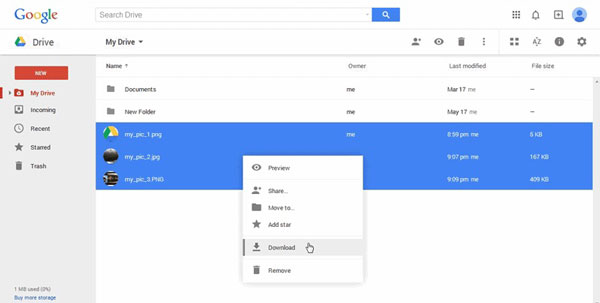
Schritt 1: Öffnen Sie die Google Drive-App auf Ihrem Huawei-Gerät und melden Sie sich mit Ihrem Google-Konto an. Tippen Sie auf das Plus-Symbol, um Dateien oder Bilder hochzuladen. Wählen Sie die Bilder aus, die Sie in Google Drive speichern möchten, und tippen Sie auf "Hochladen".
Schritt 2: Öffnen Sie einen Webbrowser auf Ihrem PC und rufen Sie die Google Drive-Website auf. Melden Sie sich mit demselben Google-Konto an, das Sie auf Ihrem Huawei-Gerät verwenden.
Schritt 3: In der Google Drive-Webanwendung werden die hochgeladenen Bilder angezeigt. Markieren Sie die gewünschten Bilder und wählen Sie "Herunterladen". Wählen Sie den Zielordner auf Ihrem PC aus, um die Bilder herunterzuladen.
1. Kann ich die Qualität meiner Bilder bei der Übertragung erhalten?
Ja, die Qualität Ihrer Bilder bleibt in der Regel erhalten, solange Sie die Originaldateien übertragen und nicht komprimieren. Google Drive kann jedoch die Qualität der Bilder verringern, wenn Sie die kostenlose Speicheroption verwenden.
2. Kann ich mit diesen Methoden auch Bilder von meinem PC auf mein neues Huawei-Gerät übertragen?
Ja, die vorgestellten Methoden eignen sich auch für die Übertragung von Bildern von Ihrem PC auf ein neues Huawei-Gerät. Sie können die gleichen Schritte in umgekehrter Reihenfolge durchführen, um die Bilder auf Ihr neues Gerät zu übertragen.
3. Wie kann ich meine Bilder am PC am einfachsten durchsuchen und organisieren?
AnyMP4 TransMate und Huawei HI Suite bieten die einfachste Möglichkeit, Ihre Bilder auf dem PC zu durchsuchen und zu organisieren, da sie über benutzerfreundliche Schnittstellen und Organisationsfunktionen verfügen.
4. Wie kann ich sicherstellen, dass meine Bilder auf meinem PC vor unbefugtem Zugriff geschützt sind?
Um Ihre Bilder auf Ihrem PC vor unberechtigtem Zugriff zu schützen, verwenden Sie starke Passwörter und verschlüsseln Sie Ihren PC, falls verfügbar. Sie können auch spezielle Verschlüsselungssoftware verwenden, um Ihre Bilder zu schützen.
5. Gibt es eine Begrenzung für die Anzahl der Bilder, die ich mit diesen Methoden übertragen kann?
In den meisten Fällen gibt es keine Beschränkung für die Anzahl der Bilder, die Sie übermitteln können. Die Begrenzung hängt vielmehr von der Speicherkapazität Ihres PCs und der Größe der Bilder ab. Vergewissern Sie sich, dass Sie genügend Speicherplatz auf Ihrem PC haben.
In diesem ausführlichen Artikel haben wir detailliert untersucht, wie Sie Huawei-Bilder auf PC übertragen können, und vier verschiedene Methoden vorgestellt. Jede dieser Methoden bietet eine einzigartige Lösung für die Bildübertragung, und es ist wichtig, die Methode auszuwählen, die Ihren individuellen Bedürfnissen am besten entspricht. Wenn Sie Ihre Bilder nicht nur sicher auf Ihren PC übertragen, sondern auch effizient organisieren und verwalten möchten, laden Sie AnyMP4 TransMate herunter und probieren Sie es aus.
Für Windows 11/10/8/7